Servicios es un módulo premium no incluido en Punto Decimal CORE. Más información.
Descripción de servicios
El módulo de servicios te permite automatizar tus facturas recurrentes.
Puedes definir diferentes tipos de servicios de manera bastante precisa para que Punto Decimal se encargue de avisar a tus clientes cuando se acerca la caducidad de su servicio, crearles la factura en la fecha que establezcas, mandarla automáticamente, y avisar cuando su servicio finalice. Además puedes activar o desactivar los avisos y el envío automático en cada tipo de servicio.
En resumen tus facturas se automatizan y se envían de manera programada sin que tengas que intervenir. Todos tus datos y facturas se añadirán a tu Punto Decimal para que puedas seguir gestionándolos como hasta ahora.
Listado:
Una vez hayas dado de alta el módulo de servicios, podrás acceder a él desde una nueva sección en el menú de la izquierda con este mismo nombre. Desde aquí podrás dar de alta servicios a tus clientes y para ello deberás añadir primero tipos de servicios desde el botón con el mismo nombre.
Por defecto, la tabla de servicios aparecerá sin filtrar. Tendrás en el listado todos tus servicios actuales ordenados por la fecha de caducidad, (pero puedes pulsar sobre el nombre de las columnas para cambiar su ordenación). En la parte superior derecha de la ventana verás unos círculos de colores. Estos círculos representan los filtros de visualización de los servicios y desde aquí podrás seleccionar el que prefieras ver.
![]() Todos: Mostrará todos los servicios de tus clientes.
Todos: Mostrará todos los servicios de tus clientes.
![]() Caducidad próxima: Tan solo se mostrarán los servicios cuya fecha de expiración sea inminente. Dependerá de la fecha de notificación del servicio, o en caso de estar desactivada la notificación, de la periodicidad del mismo servicio. Por defecto, si tienen la notificación desactivada, los servicios de renovación mensual se tratarán como próximos 15 días antes, mientras que para el resto será un mes antes.
Caducidad próxima: Tan solo se mostrarán los servicios cuya fecha de expiración sea inminente. Dependerá de la fecha de notificación del servicio, o en caso de estar desactivada la notificación, de la periodicidad del mismo servicio. Por defecto, si tienen la notificación desactivada, los servicios de renovación mensual se tratarán como próximos 15 días antes, mientras que para el resto será un mes antes.
![]() Activos: Se listarán todos los servicios actualmente en marcha. También aparecerán los de caducidad próxima.
Activos: Se listarán todos los servicios actualmente en marcha. También aparecerán los de caducidad próxima.
![]() Caducados: Todos los servicios cuya fecha de expiración ha pasado y no han sido renovados. Si el cliente no está interesado en su renovación se pueden borrar para eliminarlos de la lista.
Caducados: Todos los servicios cuya fecha de expiración ha pasado y no han sido renovados. Si el cliente no está interesado en su renovación se pueden borrar para eliminarlos de la lista.
Todos los servicios marcados como caducidad próxima aparecerán en amarillo. Los servicios caducados aparecerán de color rojo.
Renovación:
Los servicios pueden ser marcados para renovarse de manera automática. El funcionamiento depende en algunos aspectos de la forma de pago del servicio, prepago o post-pago.
En el caso de servicios prepago, si el servicio tiene activada la autorenovación, cuando llegue la fecha de facturación se creará la factura. Cuando la factura se marque como cobrada se añadirá otro período al servicio y volverá a empezar el proceso. Si un cliente devuelve el cobro de la factura se retrocederá la fecha de finalización automáticamente, y si posteriormente se cobra la factura se volverá a añadir un período al servicio.
Si el servicio es postpago, siempre se creará la factura cuando llegue la fecha de facturación, y si el servicio tiene activada la autorenovación, cuando llegue la fecha de finalización se añadirá otro periodo al servicio y volverá a empezar el proceso.
En ambos casos, si se elimina la factura, o se hace abono de la misma, se retrocederá la fecha de finalización y la de facturación. Podrás comprobar el estado de tus servicios así como gestionar su estado desde el listado manualmente.
También puedes renovar el servicio manualmente pulsando el botón renovar ![]() . Este proceso sumará el tiempo de duración del servicio a la fecha de facturación y finalización, y opcionalmente podrás hacer que se genere la factura de este servicio automáticamente. Para enviar la factura al cliente, deberás hacerlo desde el listado de facturas como lo haces con cualquier otra factura (leer más sobre facturas).
. Este proceso sumará el tiempo de duración del servicio a la fecha de facturación y finalización, y opcionalmente podrás hacer que se genere la factura de este servicio automáticamente. Para enviar la factura al cliente, deberás hacerlo desde el listado de facturas como lo haces con cualquier otra factura (leer más sobre facturas).
En el listado, desde la columna de autorenovar, puedes marcar /desmarcar que el servicio se renueve automáticamente.
Puedes configurar con cuanta antelación quieres que se creen las facturas de tus servicios, antes de que el servicio finalice o como tarde el mismo día de finalización. Las facturas se enviarán al cliente de manera automática, aunque esto también se puede desactivar, de forma que solo se cree la factura. También se puede configurar si deseas mandar avisos de caducidad y personalizarlos según tus necesidades. Todo ello deberás gestionarlo en tipos de servicio (leer más sobre tipos de servicio).
Creación y edición:
El primer paso al crear o editar un servicio es seleccionar el cliente al que le vamos a facturar el mismo.
El segundo paso es seleccionar el tipo de servicio que vamos a crear. Este campo rellenará prácticamente todo el formulario con los campos que hayas definido por defecto. Así que si has creado de manera minuciosa tus tipos de servicio, tendrás casi todo el trabajo hecho cada vez que tengas que crear un servicio nuevo a un cliente (leer más sobre tipos de servicio).
Si deseas que cuando se cree la factura de un servicio de este tipo se facturen varias unidades, puedes asignarlas en el campo unidades. El importe total de la factura se calculará multiplicando el importe por el número de unidades.
Puedes modificar los valores por defecto de todos los campos y se modificarán tan solo para este servicio en concreto. Cuando crees uno nuevo para este tipo de servicio, volverá a usar los valores por defecto definidos en el tipo de servicio. Los campos que se pueden automatizar de esta manera son: importe, nombre, periodo, serie de facturación, IVA, forma de pago y tipo de operación.
En el campo de tipo de operación, aparecerán las opciones que tengas asignadas en el cliente y en el tipo de servicio. Por defecto utilizará el definido en el cliente, pero puedes cambiarlo seleccionando el que te interese en el desplegable (leer más sobre tipos de operación). En caso de que el cliente no tenga un tipo de operación asignado, y tampoco el tipo de servicio, no se podrá seleccionar ninguno, y la factura se creará con el tipo de operación por defecto.
La fecha de alta, por defecto se inicializa con el día actual, y las fechas de facturación y vencimiento se autocalcularán con el periodo que definas y el día de facturación del tipo de servicio.
Cuando creas un servicio prepago, debes tener en cuenta el campo facturar en. Puedes seleccionar que se cree una factura nueva para este servicio, no facturarlo, o añadirlo a una factura previa como una nueva línea. Para este último caso, deberás tener en cuenta que solo aparecerán las facturas creadas en el día de hoy, a ese mismo cliente y con la misma forma de pago y tipo de operación. En el caso de servicios postpago, no se creará ninguna factura al crear el servicio, se creará automáticamente cuando llegue la fecha de facturación.
Si pulsas el botón crear y continuar a diferencia del habitual botón crear, se recargará el formulario de creación de servicios tras grabar el actual. Esta opción es cómoda para usar con el campo facturar en, ya que puedes crear varios servicios distintos a un cliente y añadirlos todos a una misma factura.
Iconografía

Restaurar búsqueda

Configurar vista de la tabla

Añadir servicio

Búsqueda avanzada

Filtro de la vista de la tabla (Ver todos)

Filtro de la vista de la tabla (Caducidad próxima)

Filtro de la vista de la tabla (Ver servicios activos)

Filtro de la vista de la tabla (Ver servicios caducados)

Renovar servicio manualmente

Editar servicio

Borrar servicio